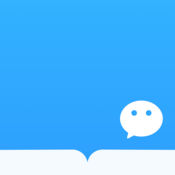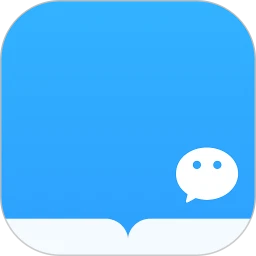《起点读书》字体颜色设置教程
- 编辑:谷子
起点读书的字体颜色是可以根据用户的需求来进行设置的,大家可以根据自己的需求对字体的颜色进行设置,调成需要的颜色。下面小编也为大家带来了起点读书设置字体颜色的方法教程,不知道怎么弄的小伙伴可以来一起看看哦!

起点读书怎么设置字体颜色?
1、首先我们点击打开“起点读书”app。

2、在“书架”中我们找到需要来阅读的小说并点击进入。
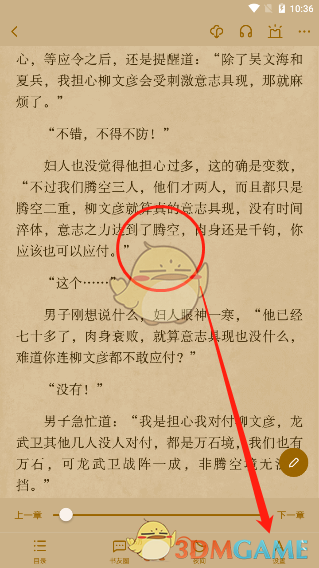
3、来到了小说的阅读界面,我们在点击手机屏幕中间,然后在点击右下角的“设置”。
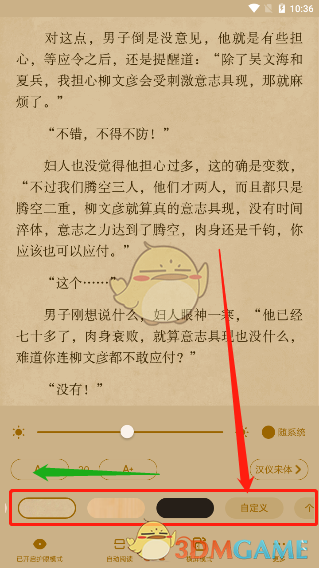
4、然后我们在找到“颜色”一栏中在左滑动,在后面我们就能够找到“自定义”的功能并点击。
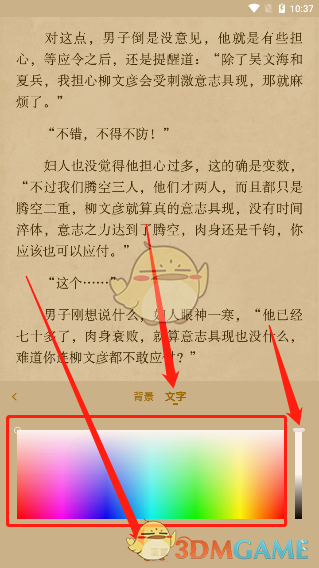
5、在这里我们在点击“文字”,然后用户在下方的颜色中就能够自由的选择,如果觉得不合适的话,就可以点击下方的“重置”按钮,还原初始设定。
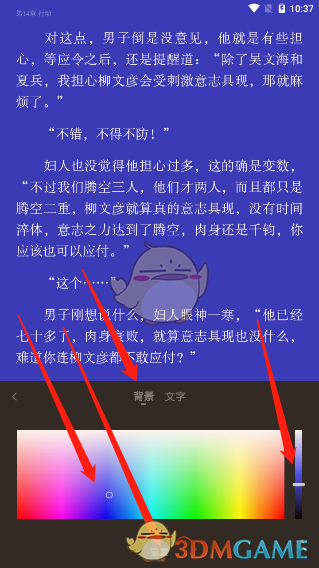
6、同样我们在这里也可以对于小说的背景颜色来进行调整,同样是点击背景,在下方选择你喜欢的颜色,如果觉得和小说中的文字颜色不太搭调,还能点击“重置”,在来重新的来调整。
以上就是小编带来的起点读书怎么设置字体颜色?字体颜色设置教程,更多相关资讯教程,请关注3DM手游网。
本文内容来源于互联网,如有侵权请联系删除。

-
《漫威终极逆转》评测:每局三分钟,随机又公平
手游评测 |廉颇
-
《逆水寒》手游2.0新赛年评测:国风朋克来袭
手游评测 |廉颇